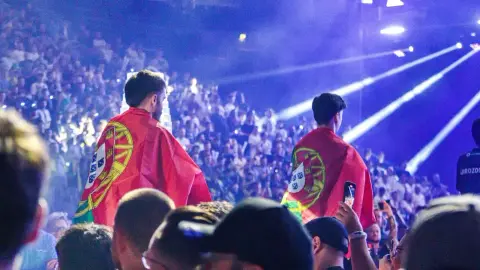Co nejen mně vadí na operačních systémech, které používám a pár tipů, co s tím.
Seznam kapitol
Z mých předchozích článků jste asi poznali, že mým oblíbencem je Linux, ale nic není černobílé. Dnes se podíváme, co mi nejvíc vadí na operačních systémech, se kterými se setkávám. Nejen na Linuxu, ale i na Windows či Androidu.
Tento článek bude tak trochu malá galerie stěžování si. Podíváme se na to, co mi velmi vadí u Windows, Linuxu a Androidu. Nejde jenom o mé zkušenosti, ale také o to, co musím řešit ve svém okolí. A poptal jsem se i ostatních, co jim vadí na jejich operačním systému, abych to lépe viděl z pohledu běžných uživatelů.
Odpověď bylo celkem jednotná. Na závěr zkusím popsat, jak bych si představoval Ideální operační systém. Nyní začneme u nejrozšířenějšího systému Windows
Skrývání informací a nastavení
U Windows mi osobně vadí nejvíc především přístup systému, který se snaží uživatele co nejméně informovat o tom, co se děje. Nejvýrazněji se to začalo projevoat přibližně s verzí Windows 8. V moderních verzích to začíná už po instalačním nastavení, kde se ukazují hlášení typu ještě pro vás zařizuji pár věcí, ještě je potřeba něco udělat.
A v tomto duchu to pokračuje i nastavení, kde nejsou uvedené mnohé systémové položky. V posledních verzích 10 a ve Windows 11 jsou již skryté i takové základy, jako byly Ovládací panely. Musejí se nechat vyhledat.
S řadou obtížně dohledatelných nastavení vám může pomoci takzvaný božský režim Windows. V jedné složce se objeví všechny odkazy na systémová nastavení, které jsou k dispozici. Jak tento režim aktivujeme? Kdekoliv vytvoříme novou složku a pojmenujeme jí GodMode.{ED7BA470-8E54-465E-825C-99712043E01C}. Otevřená složka pak vypadá nějak takto.
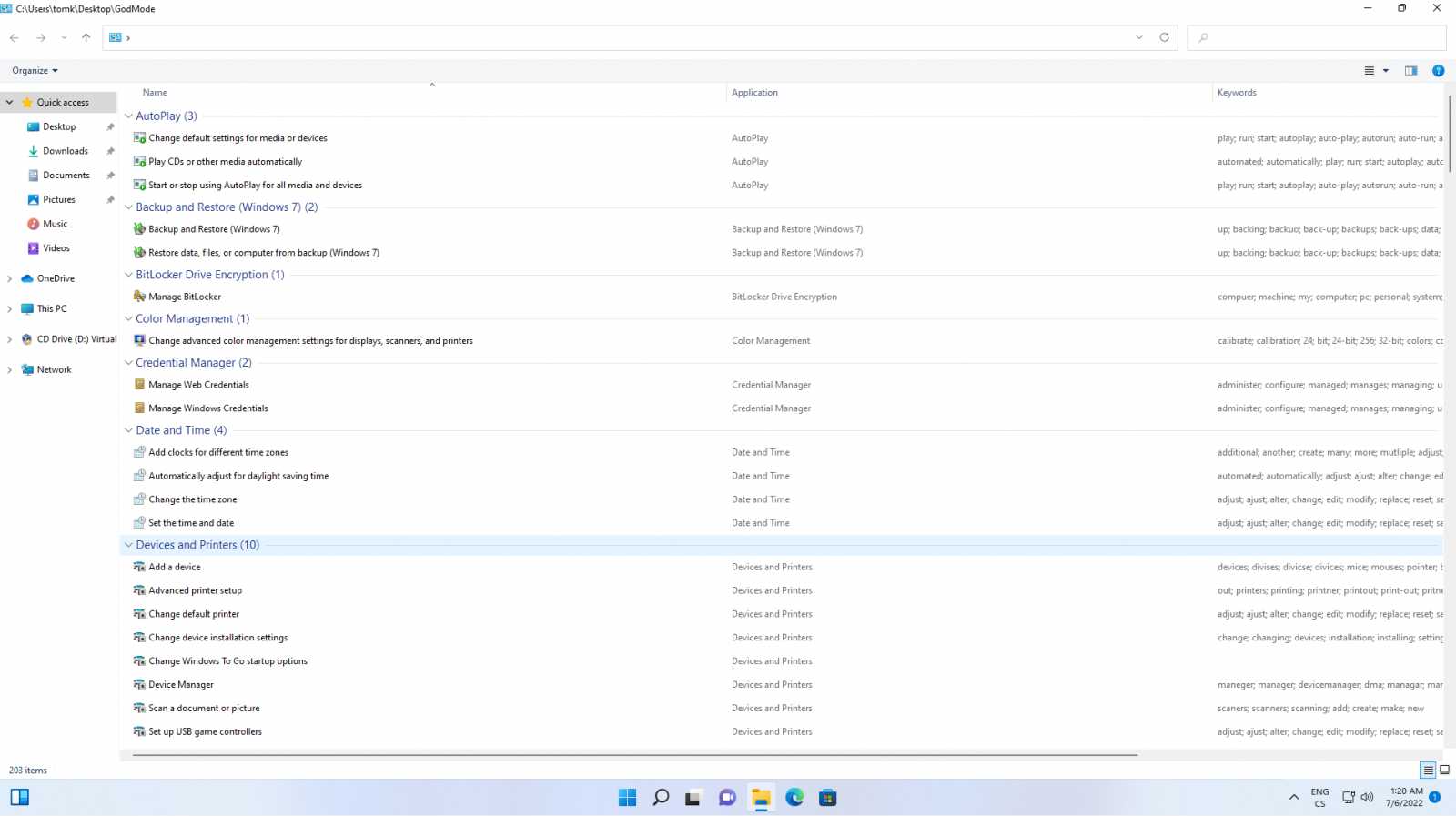
Ovšem jsem toho názoru, že tohle by mělo být již přímo v systému k dispozici bez potřeby další konfigurace
A tento přístup se promítl i do známé obrazovky Blue screen of death. Místo popisu chyby dostaneme jen kód, ani ani při hledání jeho významu nedostaneme často jednoznačné výsledky.
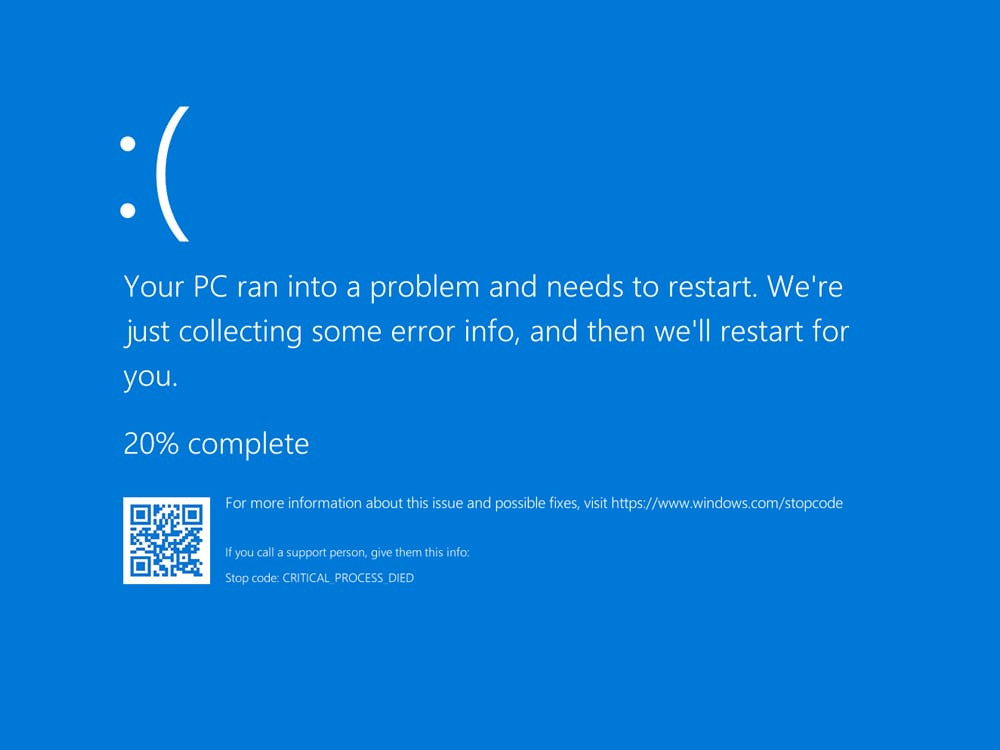
Telemetrie
Tohle je také záležitost, o které se nedá říci nic pěkného. Bohužel nikdo neví, co vlastně Microsoft přesně dostává. Cesta k vypnutí vede přes firewall ve vašem routeru. Ovšem je potřeba nejdříve vysledovat všechny komunikační kanály pomocí programů pro sledování síťové aktivity. Potom zkusit zablokovat a být připraven spojení povolit pokud nebude něco potřebného fungovat.
Správa uživatelů
Při instalaci je vnucováno použití přihlášení přes účet Microsoftu. Možnost použití místního účtu je zvláště u verzí Home stále složitější. A podle posledních zpráv se to u posledních sestavení týká už i verze Pro. Existují cesty, jak to obejít, ale jsou poněkud obskurní. Tou nejpoužívanější je odpojení počítače od sítě, ale jsou i další postupy. Na tomto místě je popistovat nebudu.
I tady je ale dost důkladně schovaná možnost přidat uživatele bez použití účtu Microsoft. Skrývá se pod volbou neznám přihlašovací údaje přidávané osoby do účtu Microsoftu. I tento účet se dá nastavit jako správce počítače. Tudy prozatím vede jedna z cest, jak se při používání Windows vyhnout přihlašování pomocí účtu Microsoft. Vytvoříme místní účet, přiřadíme mu správce počítače, přihlásíme se na něj a vymažeme profil s účtem Microsoftu.
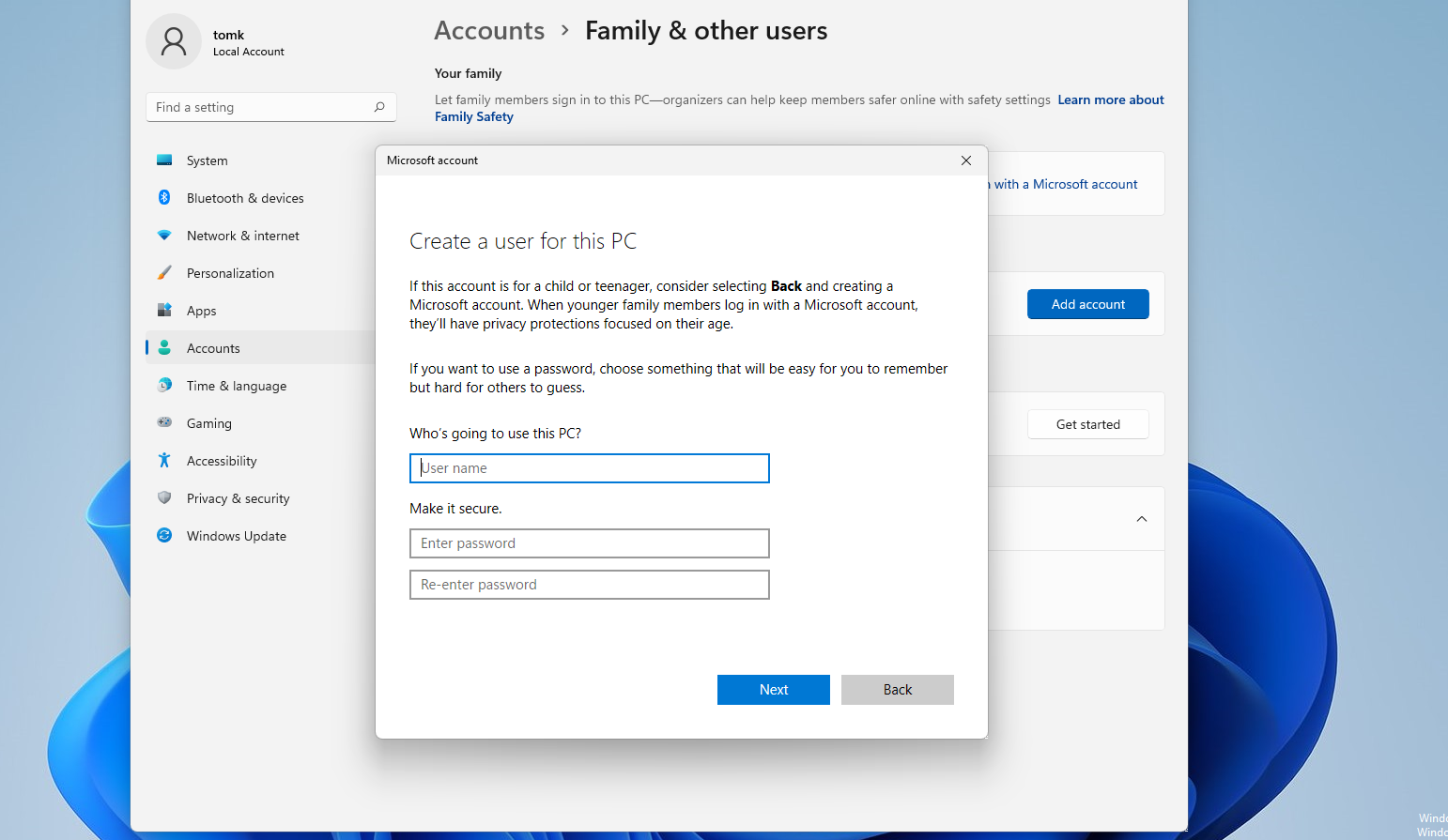
Aktualizace
Mor Windows, který nemá řešení. Dříve byly aktualizace po jedné a dalo se vyhledat, co která přináší. Pokud člověk neměl o něco zájem stačilo tuto aktualizaci neinstalovat. Ovšem bylo toho moc a systém aktualizací dělal problémy. Nebyl připraven na větší desítky, někdy i stovku aktualizací dohromady. Microsoft zavedl kumulativní aktualizace, které vyřešily vysoký počet aktualizací. Zároveň s tím ale prakticky zrušil reálnou možnost nenainstalovat v aktualizacích i nové funkce, o které nemám zájem. Mnoho lidí to řešilo vypnutím aktualizací, a na to zase Microsoft odpověděl tím, že aktualizace už nejde jednoduše vypnout.
Vzhled
Jedna z mála věcí, která se ve Windows 11 trochu zlepšila. Moderní nastavení začalo trochu lépe využívat velikost obrazovky a dialogy lépe zapadají do systému. Bohužel jsou věci, které se zhoršily, nebo zůstaly stejně problémové.
- Nabídka start – poslední menu, které mi ve Windows vyhovovalo bylo ve Windows 7. Naštěstí tento problém je řešitelný softwarem třetích stran. Doporučuji OpenShell, který je zadarmo.
- Hlavní panel – něco tak špatně konfigurovatelného jsem již dlouho neviděl. Kromě možnosti umístit hlavní menu doleva se nedá rozumně nastavit skoro nic. A ani se nedá hlavní panel přesunou na jiný okraj obrazovky.
Průzkumník a výchozí nastavení
Tady se ukrývá jedna z největších katastrof z hlediska bezpečnosti tohoto operačního systému. V základním nastavení je zaškrtnuto skrýt příponu souborů u známých typů souborů. V čem je zakopaný pes? Když dostanete emailem soubor .exe, nebude ihned na první pohled patrné, že jde o spustitelný soubor. A cesta pro různou havěť je připravena.
Naštěstí lze tento problém snadno napravit. Ovšem začátečník o tomto problému bohužel často nemá ani tušení.
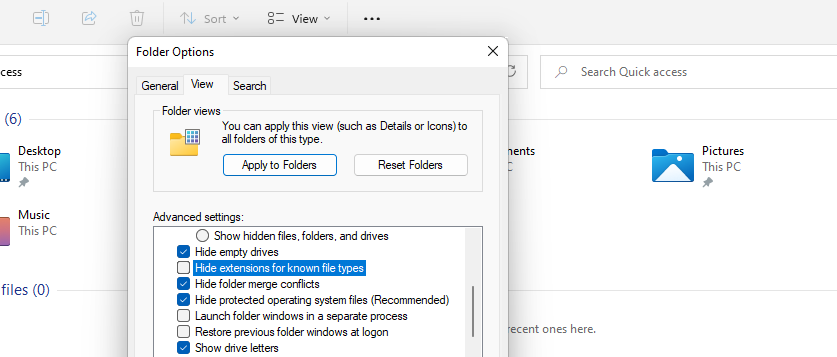
Bylo toho dost, není to zdaleka vše, ale už pojďme k Linuxu.